Возможно, вы заметили предложение активировать режим низкого энергопотребления после нескольких часов просмотра или игры на вашем iPhone. Среди десятков советов и приемов, которые помогут замедлить разрядку аккумулятора, режим низкого энергопотребления — одна из лучших встроенных функций вашего iPhone для экономии заряда батареи.
Хотите знать, как работает режим энергосбережения? Давайте начнем. Я также покажу вам, как включить режим энергосбережения на вашем iPhone вручную.
Как включить режим энергосбережения на iPhone
Хотя режим энергосбережения запускается автоматически, как только разрядится батарея, у вас также есть возможность включить его вручную.
- Откройте «Настройки» → «Аккумулятор».
- Включите режим пониженного энергопотребления.
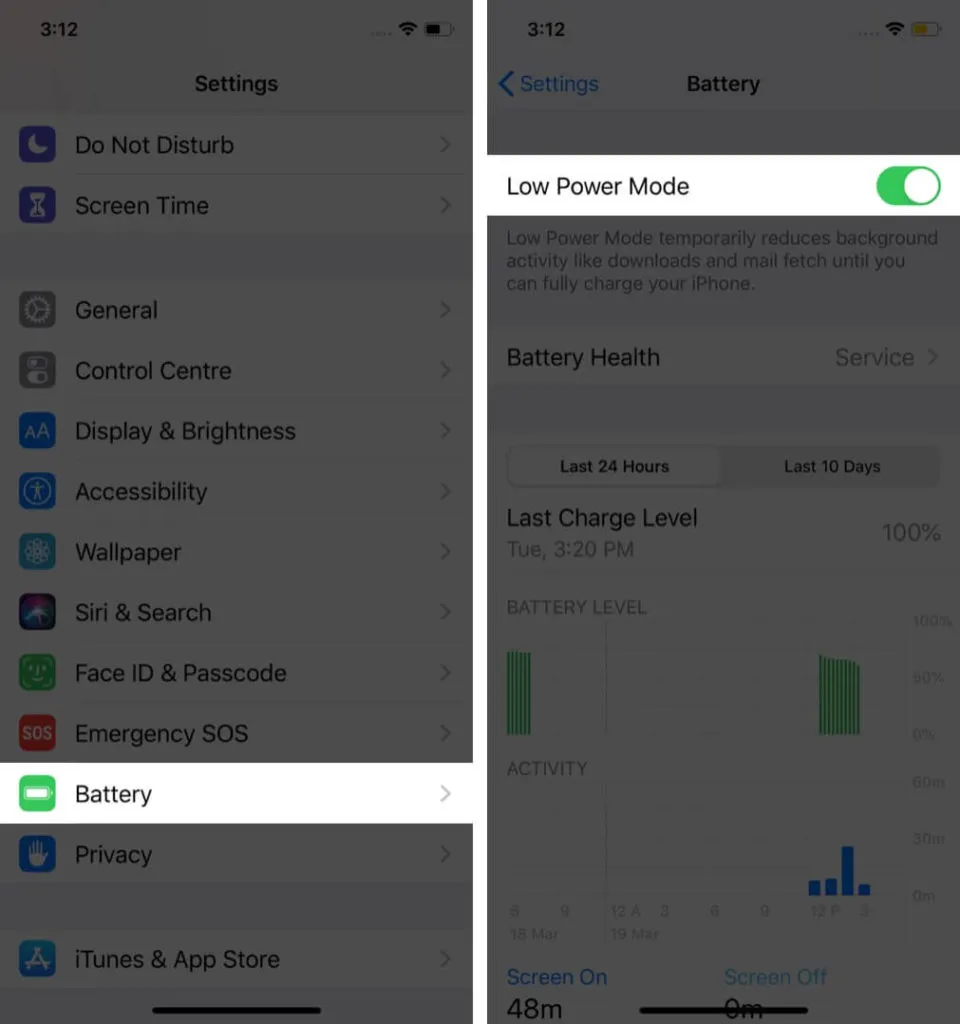
Это позволяет включать эту функцию независимо от текущего уровня заряда батареи. Это может пригодиться, когда вы находитесь вдали от источника питания и хотите максимально продлить срок службы батареи. Чтобы отключить эту функцию, просто вернитесь и выключите ее.
Добавьте режим энергосбережения в Центр управления вашего iPhone.
Если вы всегда в пути и хотите получить мгновенный доступ к этой функции, вы можете легко добавить режим энергосбережения в свой Пункт управления. Это позволяет сразу активировать режим энергосбережения, особенно если у вас очень низкий заряд батареи.
Как постоянно держать iPhone в режиме энергосбережения
Режим энергосбережения был разработан, чтобы помочь вам сэкономить заряд батареи в критические моменты, поэтому он не предназначен для включения на неопределенный срок. Однако приложение «Ярлыки» на вашем iPhone позволяет вам это сделать. Начинать:
- Откройте «Ярлыки» → выберите значок «Добавить» (+).
- Назовите свой ярлык → выберите «Добавить действие».
- Найдите «Установить режим энергосбережения» в категориях.
- Нажмите «Если» → выберите «Ввод» → выберите «Текущая дата» → нажмите «Условие» → выберите «Сегодня».
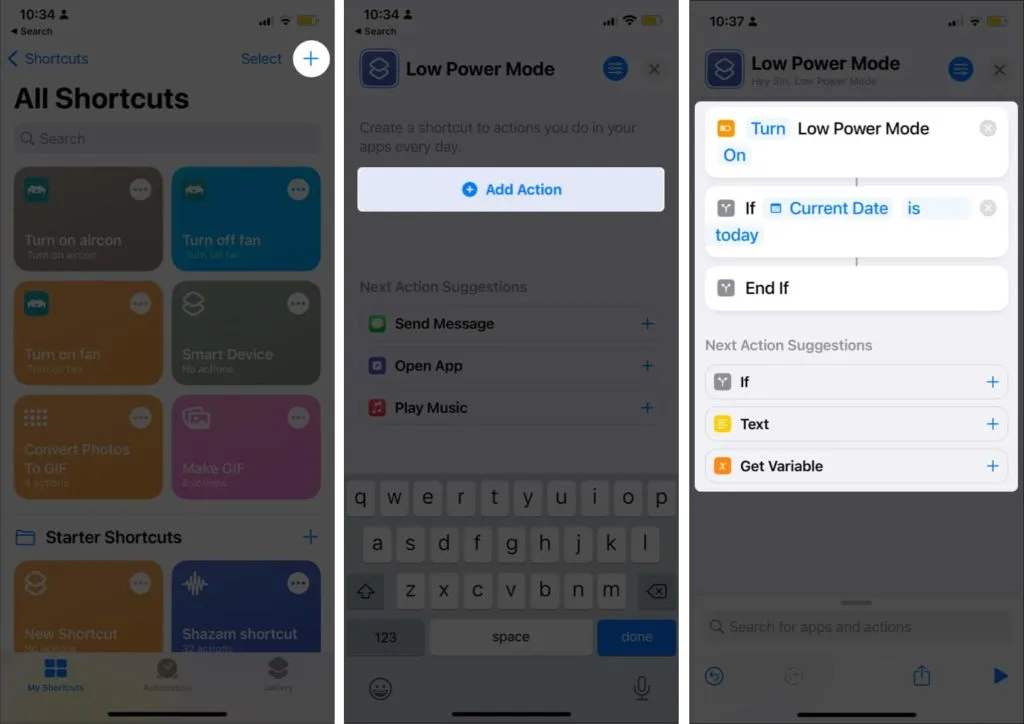
- Уберите опцию «Иначе».
Вот и все! Если вам нужен легкий доступ к ярлыку, нажмите кнопку «Дополнительные действия» или поле со стрелкой вверх, выберите «Добавить на главный экран» → нажмите «Добавить». Нажимайте эту кнопку быстрого доступа всякий раз, когда вам нужно включить режим низкого энергопотребления.
Что делает режим пониженного энергопотребления?
Режим низкого энергопотребления позволяет вашему iPhone работать дольше, останавливая определенные задачи или ограничивая вычислительную мощность, выделяемую для энергоемких функций, таких как визуальные эффекты и анимация. Вот что он делает на вашем iPhone, когда он включен.
1. Снижает скорость
Эта функция замедлит работу процессора и графического процессора вашего iPhone, в результате чего он будет работать примерно на 40% медленнее, чем его нормальная скорость. Поскольку эта функция снижает нагрузку на процессор, вы можете заметить некоторые задержки, особенно при использовании устройства для энергоемких задач.
Он также отключает отображение Pro Motion на некоторых устройствах Apple. Эта функция — термин Apple для адаптивной высокой частоты обновления, которая достигает 120 герц (Гц) на устройствах с этой функцией. Он также отключил 5G на iPhone 12 и более новых моделях.
2. Уменьшает визуальные эффекты и анимацию
Режим энергосбережения отключает некоторые визуальные эффекты и эффекты движения, а также анимацию, чтобы сэкономить заряд батареи для более важных функций.
Из-за этого ваш iPhone может плохо работать с такими ресурсоемкими графическими процессами, как игры. Вы можете заметить, что яркая анимация и движения, а также другие визуальные эффекты отключены.
3. Отключить фоновое обновление
Ваш iPhone регулярно обновляет содержимое определенных приложений, таких как службы электронной почты и приложения для социальных сетей, чтобы показывать вам обновленное содержимое независимо от того, активно ли вы его используете, и чтобы сократить время загрузки после его открытия.
Когда включен режим энергосбережения, эта функция отключена. Это означает, что ваш iPhone будет загружать данные, когда вы используете свое устройство, а не работать автоматически в фоновом режиме.
4. Автоблокировка быстрее
Независимо от того, как долго вы устанавливаете автоблокировку (от 30 секунд до никогда), режим энергосбережения автоматически меняет это значение на 30 секунд. Это связано с тем, что более длительное время использования экрана потребляет больше энергии и быстрее разряжает ее.
5. Отключает получение электронной почты
Если вы настроили свои учетные записи электронной почты для получения новых данных в фоновом режиме каждые несколько минут или автоматически, ваш iPhone будет получать и загружать новую почту через регулярные промежутки времени.
Эта функция отключена в режиме энергосбережения. Вы по-прежнему можете загружать новые электронные письма вручную, перейдя в Почту и перетащив его вниз.
Чтобы вручную изменить расписание электронной почты, просто перейдите в «Настройки» → «Почта». Нажмите «Аккаунты»→ «Получить новые данные». Выберите менее частый график отбора проб для увеличения срока службы батареи.
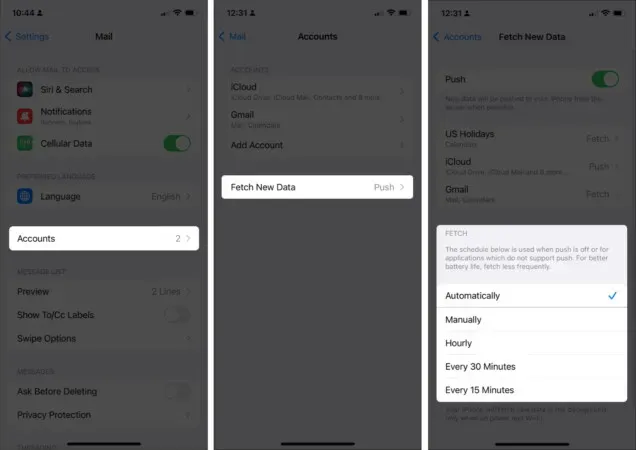
6. Отключает автоматические загрузки
Автоматические загрузки — это функция iCloud, которая синхронизирует все ваши устройства, загружая любые приложения, музыку, фильмы или другой контент, который вы покупаете у Apple, на все ваши устройства.
Когда вы находитесь в режиме энергосбережения, автоматические загрузки отключены. Ваши приложения не будут автоматически обновляться в фоновом режиме. Однако, если вам нужно обновить определенные приложения, потому что они кажутся ошибочными, вы можете перейти в App Store → Учетная запись. Прокрутите вниз, найдите приложение, которое хотите обновить, и нажмите «Обновить».
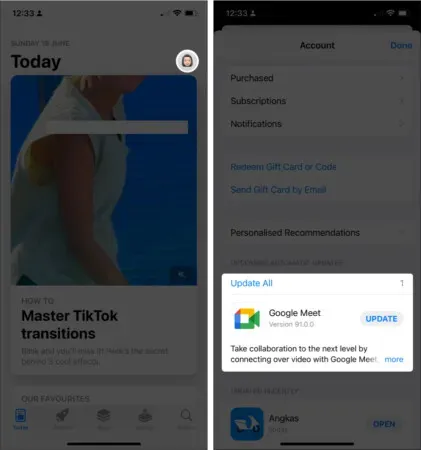
7. Приостановите резервное копирование фотографий iCloud
Еще одна удобная функция iCloud — регулярное резервное копирование фотографий. Однако это потребляет значительное количество энергии, поэтому эта функция временно отключена, пока ваше устройство находится в режиме энергосбережения.
Стоит ли постоянно держать iPhone в режиме энергосбережения?
Как видите, режим энергосбережения активно работает, чтобы выжать из вашего устройства больше времени автономной работы. Следующий вопрос: вреден ли режим Low Power для вашего устройства?
Хотя это может сэкономить вам дополнительное время автономной работы и вряд ли повредит ваше устройство, вы все равно не хотите держать свой iPhone в этом режиме все время. Он отключает приложения, снижает энергопотребление и останавливает многие функции. Если ваш iPhone находится в режиме пониженного энергопотребления, возможно, вы не сможете использовать все функции своего устройства.
Совет. Чтобы сэкономить заряд батареи iPhone, вы можете попробовать различные приложения для экономии заряда батареи для вашего iPhone. Однако, если ваша батарея не может полностью зарядиться, вы можете использовать эти приемы, чтобы продлить срок службы батареи.
Завершение…
Режим энергосбережения — это хорошо продуманная функция, позволяющая продлить срок службы батареи на несколько часов именно тогда, когда вам это нужно. Он делает это, отключая второстепенные функции и функции от работы в фоновом режиме.
Наличие этой функции в пределах досягаемости может иметь решающее значение, особенно если вы всегда находитесь снаружи и вдали от источника питания. Если вы всегда держите свой iPhone в режиме низкого энергопотребления, заметите ли вы небольшое замедление скорости вашего iPhone? Стоит ли дополнительная мощность? Поделитесь ими ниже!